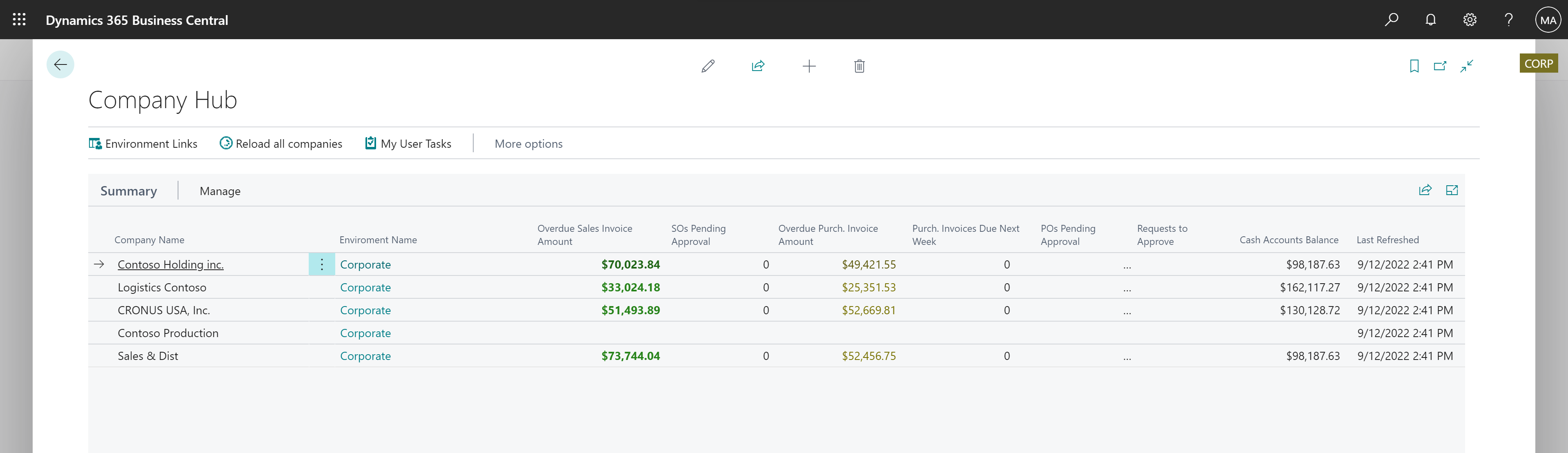Hantera arbete i flera företag med företagsnavet
Anmärkning
Azure Active Directory har bytt namn till Microsoft Entra ID. Läs mer
Vissa människor arbetar i flera företag i Business Central, medan andra också arbetar i mer än en organisation, till exempel externa revisorer, anställda och chefer hos företag med flera dotterbolag. För dessa användare och många andra, fungerar företagsnavet som en landningssida som ger en ekonomisk översikt över företag och miljöer. Det förser användarna med ett verktyg för att hantera arbete i olika miljöer som de arbetar inom, mellan företag, miljöer och regioner.
Du kan komma åt företagsnavet genom att växla till rollen Företagsnav i Mina inställningar, eller genom att öppna sidan Företagsnav direkt. Du kan göra samma sak på båda ställena, men åtgärder placeras något annorlunda på menyerna.
Anmärkning
Du kan ansluta företagets nav till så många företag som behövs. Du kan emellertid bara ansluta företagsnavet till företag som finns i Business Central Online.
Företagetsnavets hemsida
Om du använder rollen Företagsnav visas en lista på din hemsida över företag som du har tillgång till, bland annat information om KPI-data (nyckeltal) och länkar för att öppna respektive företag. Välj åtgärden Företagsnav för att öppna företagsnavet, där du kan arbeta mer nära respektive företag.
Dricks
Om du vill komma åt ett visst företag i Business Central väljer du namnet på företaget eller väljer menyobjektet Gå till företag. Du loggas in automatiskt på en ny flik i webbläsaren.
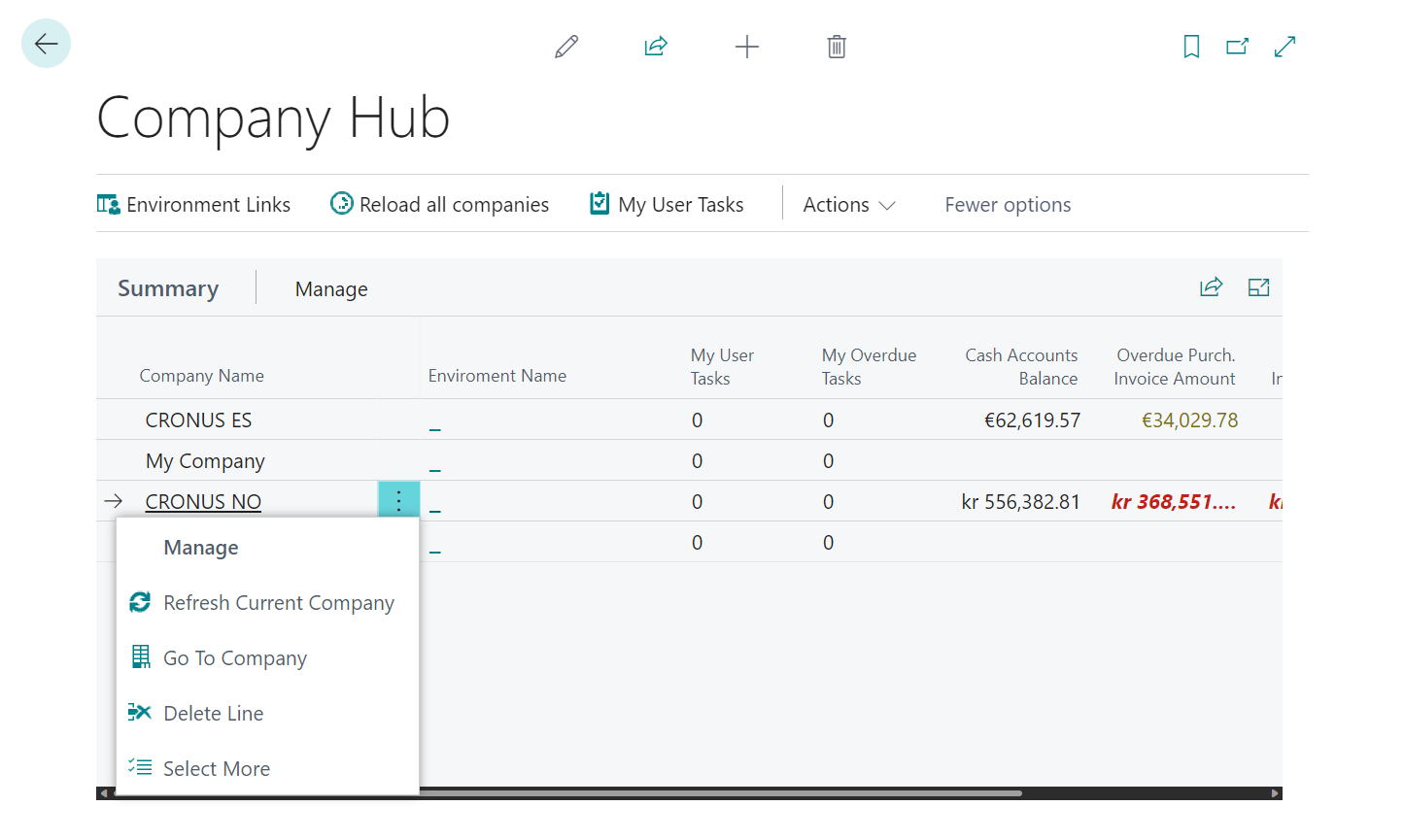
Du kan lägga till nya företag, till exempel när du skaffar en ny kund eller när företaget lägger till ett nytt dotterbolag. Mer information finns i avsnittet Lägga till företag i företagsnavet.
Dricks
För att du ska kunna uppdatera informationen i företagsnavet måste du ha tillgång till data i de företag som data kommer från.
Tilldelade uppgifter
I Business Central kan du tilldela uppgifter till dig själv och andra, och andra kan tilldela dig uppgifter. Företagsnavet ger dig en översikt över tilldelade uppgifter för varje företag och du öppnar en lista med alla tilldelade uppgifter genom att välja Mina användaruppgifter på sidan Start.
Mina användaruppgifter
Listan Mina användaruppgifter hjälper dig att prioritera din arbetsdag genom att visa mer information om uppgifter som har tilldelats på alla företag.
Du kan sortera efter förfallodatum, till exempel eller någon annan typ av data som hjälper dig att prioritera din dag. I listan visas alla uppgifter som har tilldelats dig som standard, men du kan ställa in filter för att endast visa uppgifter som är markerade med hög prioritet, till exempel.
Om du vill välja en uppgift, väljer du den bara från listan över väntande användaruppgifter. I menyfliken öppnar länken Gå till uppgiftsobjekt sidan där du kan utföra arbetet.
När du har slutfört en uppgift bara markerar du den som slutförd.
Mer information om företag och miljöer finns i avsnittet om Miljölänkar.
Komma åt företagsnavet
Säkerhetsgrupper är nya Business Central i 2023 utgivningscykel 1. De liknar de användargrupper som nämns i den här artikeln. Liksom användargrupper tilldelar administratörer behörigheter till den säkerhetsgrupp som dess medlemmar behöver för att utföra sina jobb.
Användargrupper kommer inte längre att vara tillgängliga i framtida versioner. Du kan fortsätta att använda användargrupper för att hantera behörigheter fram till dess. Om du vill veta mer om säkerhetsgrupper går du till Kontrollera åtkomst till Business Central med hjälp av säkerhetsgrupper.
För att få tillgång till företagsnavet måste du ha åtkomst via antingen användargruppen D365 FÖRETAGSNAV eller genom behörighetsuppsättningen D365 FÖRETAGSNAV. Du måste också ha åtkomst till de företag som finns i företagsnavet, vilket innebär att du måste vara användare i dessa företag. Mer information finns i Skapa användare enligt licenser.
Viktigt!
Företagsnavet är en lista över hela företaget, så alla användare som beviljats åtkomst till företagsnavet kan se alla företag i sin egen Business Central-klientorganisation och alla KPI:er för de företag som de har tillgång till.
Om du inte hittar företagsnavet och du vet att du har beviljats åtkomst till det, kan du kontakta administratören om företagsnavet finns med på sidan Tilläggshantering. Mer information finns i Anpassa Business Central med hjälp av tillägg.
Ställa in företagsnavet
Om du vill börja använda företagsnavet måste du lägga till ett eller flera företag på instrumentpanelen. Mer information finns i avsnittet Lägga till företag i företagsnavet.
Men om du vill lägga till ett företag måste du ha åtkomst till en eller flera instanser av Business Central utöver det företag som du använder för företagsnavet.
Om du till exempel är en revisor kan klienterna bjuda in dig till deras Business Central. Mer information finns i Bjud in din externa revisor till din Business Central.
Administratörer kan använda samma guide för assisterad konfiguration för att lägga till dig till Business Central, eller så kan de lägga till dig på det aktuella Microsoft Entra-kontot i Microsoft 365 administratörscentret. Mer information finns i Hantera användare och grupper.
Se även
Lägg till företag till företagsnavet
Revisorlösningar i Business Central
Företagsnavet för Business Central-tillägget
Ändra grundinställningar
Sök efter gratis e-inlärningsmoduler för Business Central här